ボックスジョブフローでスキャンデータをパソコンに転送したり、メールで転送したりしたい
コンテンツID(2002)
概要
親展ボックスにジョブフローを関連付けて、親展ボックスに保存されたスキャンデータをスキャナー(PC保存)のようにパソコンに転送したり、スキャナー(メール送信)のようにメールで送信したりできます。
ここでは、スキャンデータをパソコンに転送(SMB/FTP)、またはメールで送信するジョブフローを作成し、親展ボックスに関連付ける方法について説明します。
手順
機械管理者モードの[仕様設定/登録]画面を開く
-
<認証>ボタンを押します。
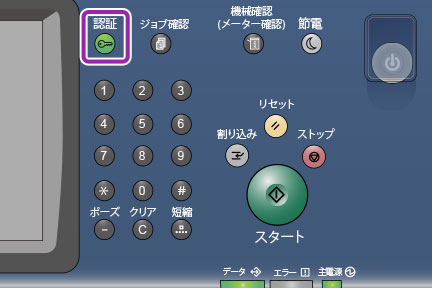
-
数字ボタン、または表示されるキーボードを使って、機械管理者IDを入力し、[確定]を押します。

補足- [認証/セキュリティ設定]の[認証の設定]の[パスワードの運用]で[パスワード使用パネル入力時]を[する]に設定している場合は、パスワードの入力が必要です。
- パスワードを入力する場合は、[次へ]を押し、機械管理者のパスワードを入力して[確定]を押します。

-
操作パネルのディスプレイの認証状態表示エリアが、[機械管理者]になったことを確認します。

補足- ユーザーが認証されると<認証>ボタンが点灯します。
- 機械管理者の認証に失敗すると、次のメッセージが表示されます。 「認証できませんでした。ユーザー情報を入力して[確定]を押してください。」
- 機械管理者の認証に、設定回数を超えて失敗すると、次のメッセージが表示されます。 「認証失敗回数が制限値を超えました。これ以上操作できません。」
- 本機を再起動すると、失敗した回数はリセットされます。
- アクセス拒否状態を解除するときは、本機の電源を切って、入れ直して、本機を再起動してください。
パソコンに転送、またはメールで送信するジョブフローを登録する
-
[登録/変更]を選び、[ジョブフロー登録]を押します。

-
[新規作成]を押します。

-
[名称]を選び、[確認/変更]を押します。

-
キーボードを使用して、ジョブフローの名称を入力し、[決定]を押します。

補足- ジョブフローの名称は、全角64 文字(半角128 文字)以内で設定できます。
-
[メール送信]、[FTP転送1]、または[SMB 転送1]を選び、[確認/変更]を押します。

-
次の項目を設定します。
- [メール送信]を選んだ場合は、メール送信の送信先を設定します。
宛先表からの選択と直接入力で、合わせて100 か所まで設定できます。 - [FTP 転送1]を選んだ場合は、FTP 転送の保存先を設定します。
[FTP 転送2]は、[FTP 転送1]を設定した場合に表示されます。 - [SMB 転送1]を選んだ場合は、SMB 転送の保存先を設定します。
[SMB 転送2]は、[SMB 転送1]を設定した場合に表示されます。

補足- 各項目の詳細については、『管理者ガイド』の「仕様設定」>「登録/ 変更」>「ジョブフロー登録」>「ジョブフローの新規作成」を参照してください。
- [メール送信]を選んだ場合は、メール送信の送信先を設定します。
-
[仕様設定/登録]画面が表示されるまで、[閉じる]を押します。
保存先の親展ボックスにジョブフローを関連付ける
-
[仕様設定/登録]画面で、[登録/変更]を選び、[ボックス登録]を押します。

-
保存先の親展ボックスを押します。

-
[ジョブフローの関連付け]を押します。

-
[関連付けの設定/変更]を押します。

-
作成したジョブフローを選び、[決定]を押します。

-
[自動実行]にチェックを付け、[閉じる]を押します。

-
メニュー画面が表示されるまで、[閉じる]を押します。
補足- [仕様設定]以降または[登録/変更]以降の機能を設定した後で、操作パネルの<メニュー>ボタンを押すと1回でメニュー画面に戻ります。